WPS文檔中設置表格邊框線條粗細的方法教程
時間:2023-05-19 09:28:59作者:極光下載站人氣:843
wps文檔中不僅可以編輯和處理文筆內容,如果有需要我們還可以在其中插入excel表格,同時編輯和處理數據和文字內容,非常地方便實用。如果我們在電腦版WPS文檔中插入表格后希望適當調整表格邊框粗細,小伙伴們知道具體該如何進行操作嗎,其實操作方法是非常簡單的,小編今天為小伙伴們分享兩種比較常用的方法,步驟都是非常簡單的,小伙伴們可以打開自己的WPS文檔后,插入表格跟著下面的圖文步驟一起動手操作起來,看看效果。接下來,小編就來和小伙伴們分享具體的操作步驟了,有需要或者是有興趣了解的小伙伴們快來和小編一起往下看看吧!
操作步驟
第一步:點擊打開WPS文檔,在“插入”選項卡中點擊“表格”按鈕后插入需要的表格;
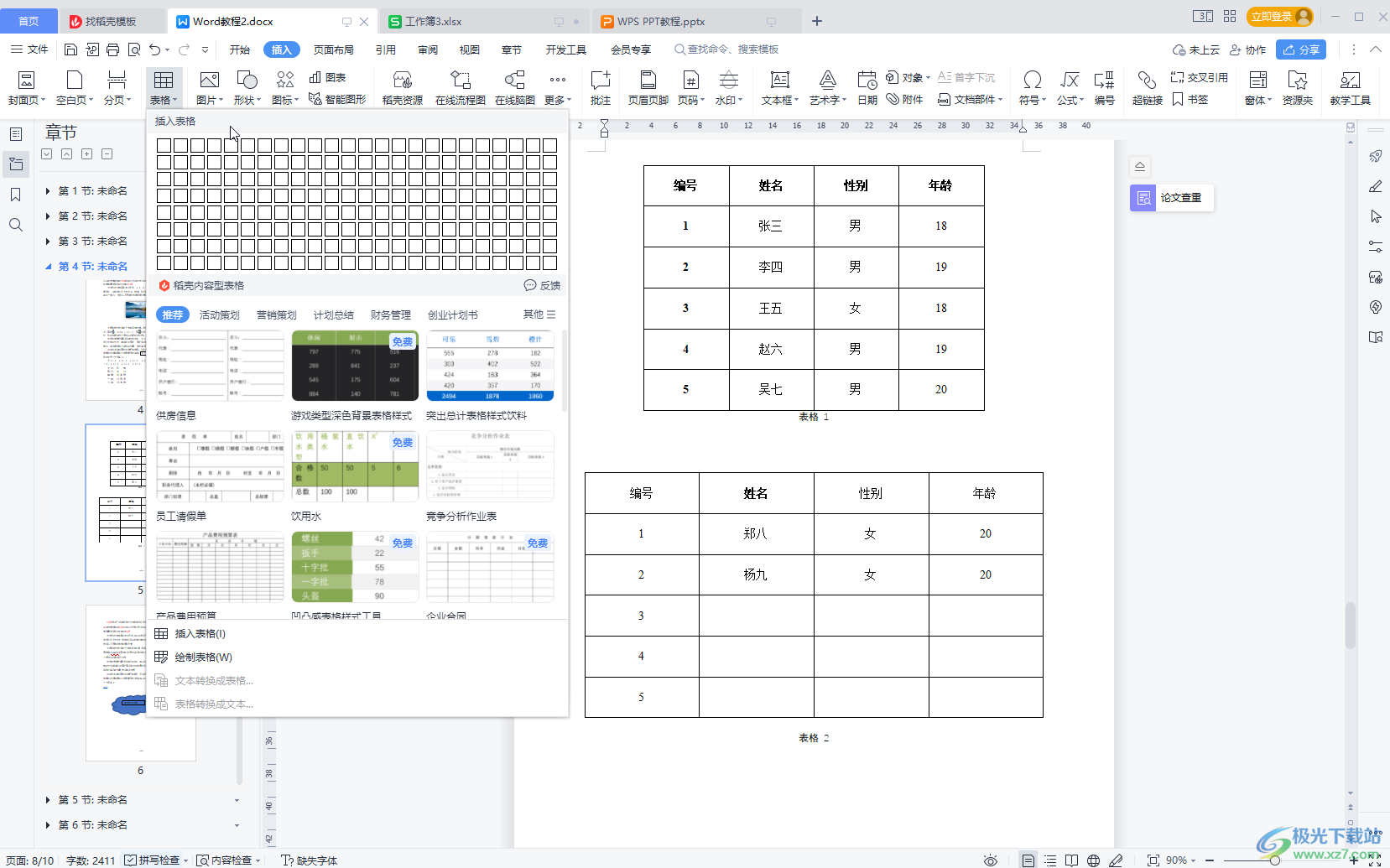
第二步:方法1.點擊定位到表格任意位置后,點擊表格左上方的四向箭頭圖標選中整個表格,然后在自動出現的“表格樣式”中點擊設置想要的邊框樣式,點擊下方設置線條的粗細,然后點擊“邊框”處的下拉箭頭后選擇“所有框線”就可以了;
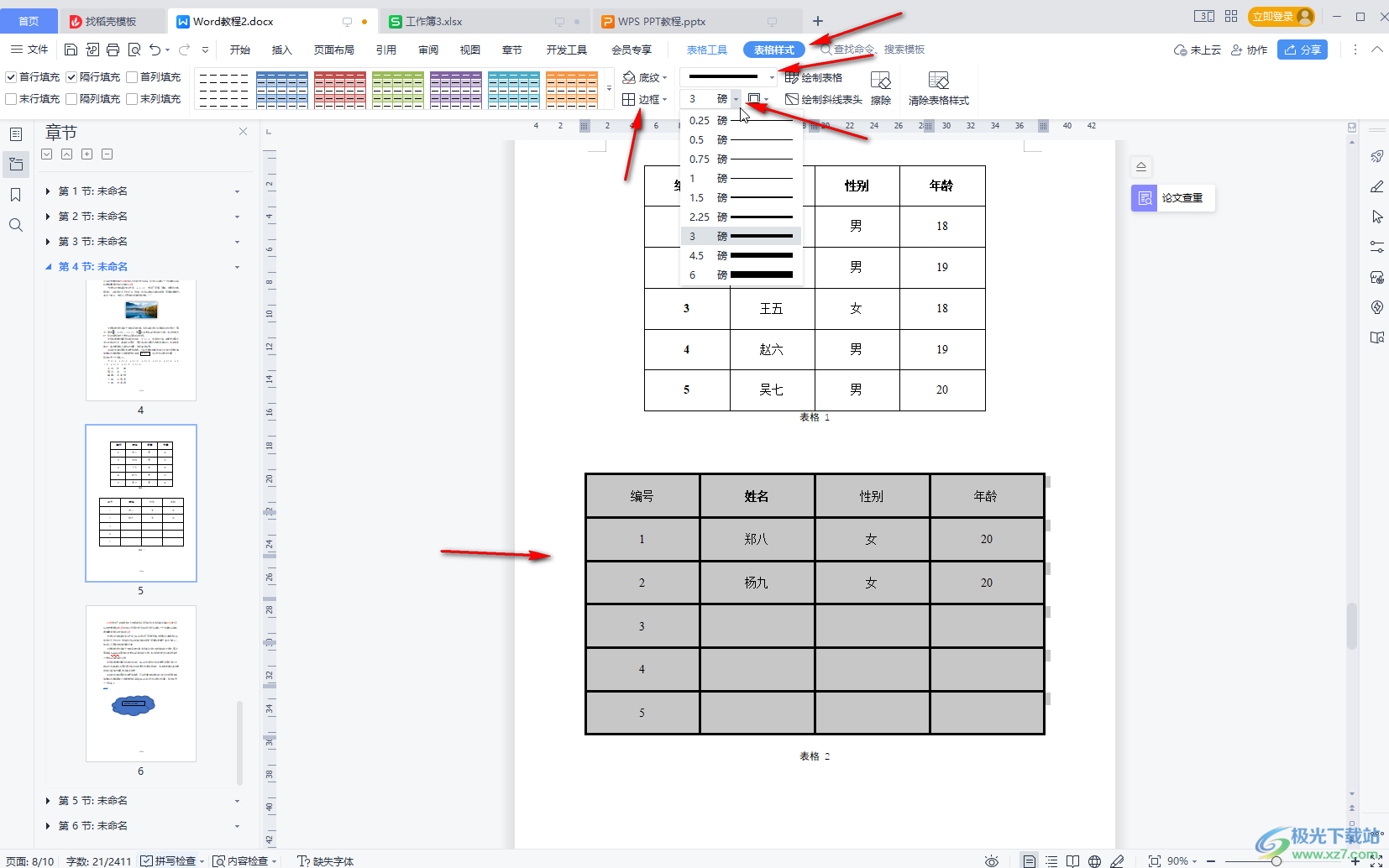
第三步:方法2.選中整個表格有右鍵點擊一下,選擇“表格屬性”,或者在“表格工具”下點擊“表格屬性”;
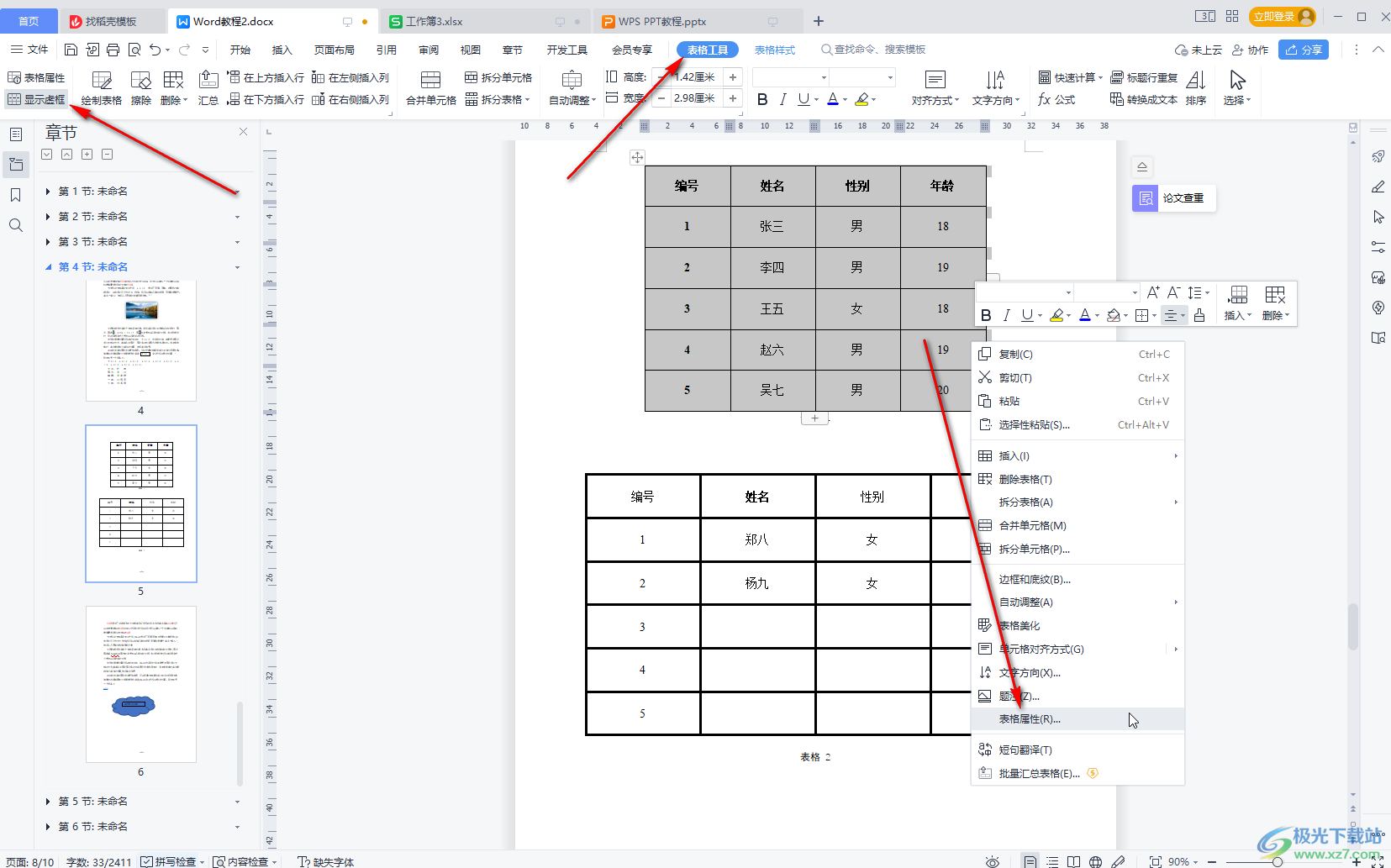
第四步:在打開的窗口中點擊切換到“表格”后點擊“邊框和底紋”,然后在打開的新窗口中點擊選擇“全部”,然后選擇線型,設置線條寬度和顏色等,可以在界面右側看到預覽效果,然后依次確定關閉窗口;
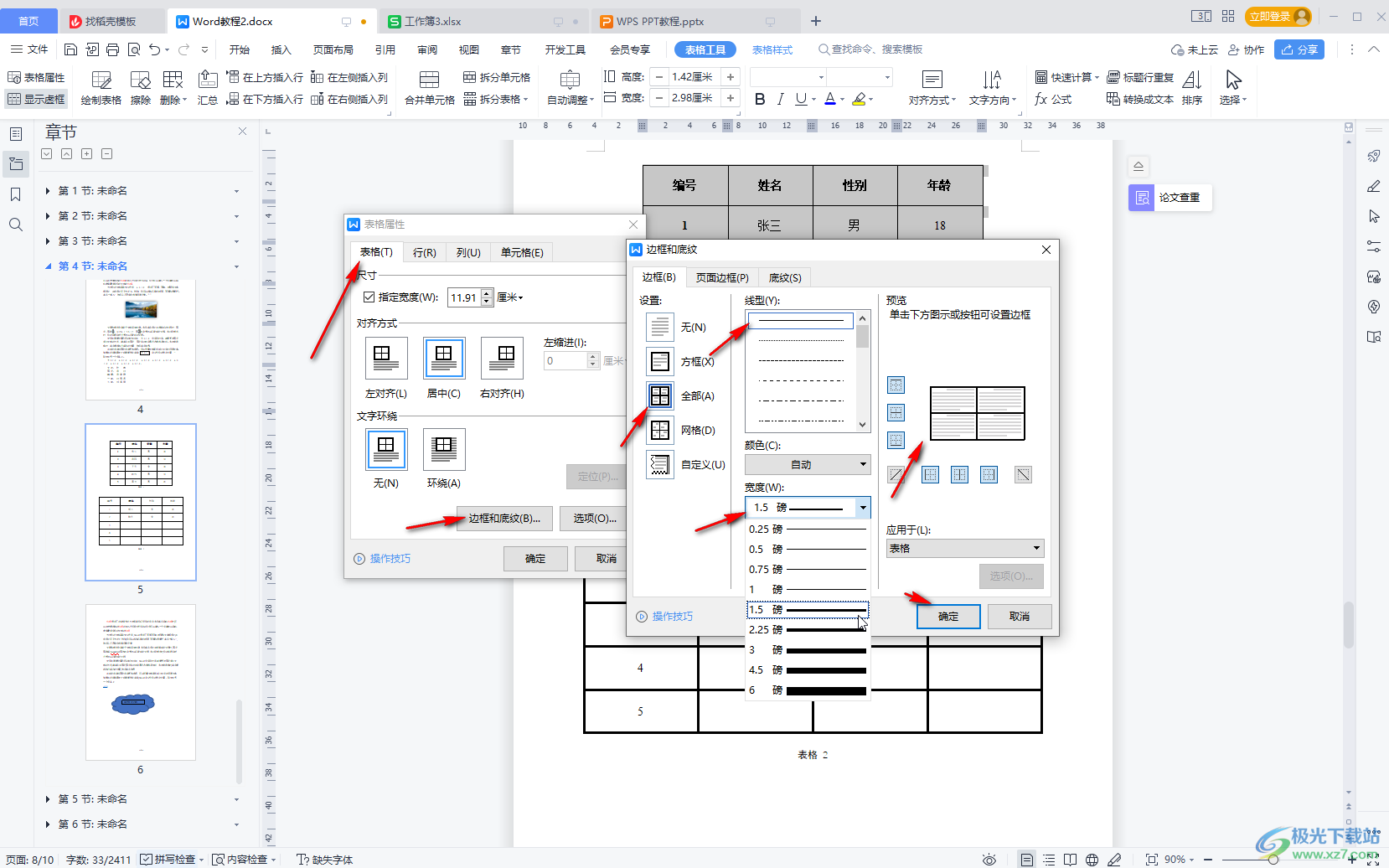
第五步:就可以看到成功調整表格線條效果了。
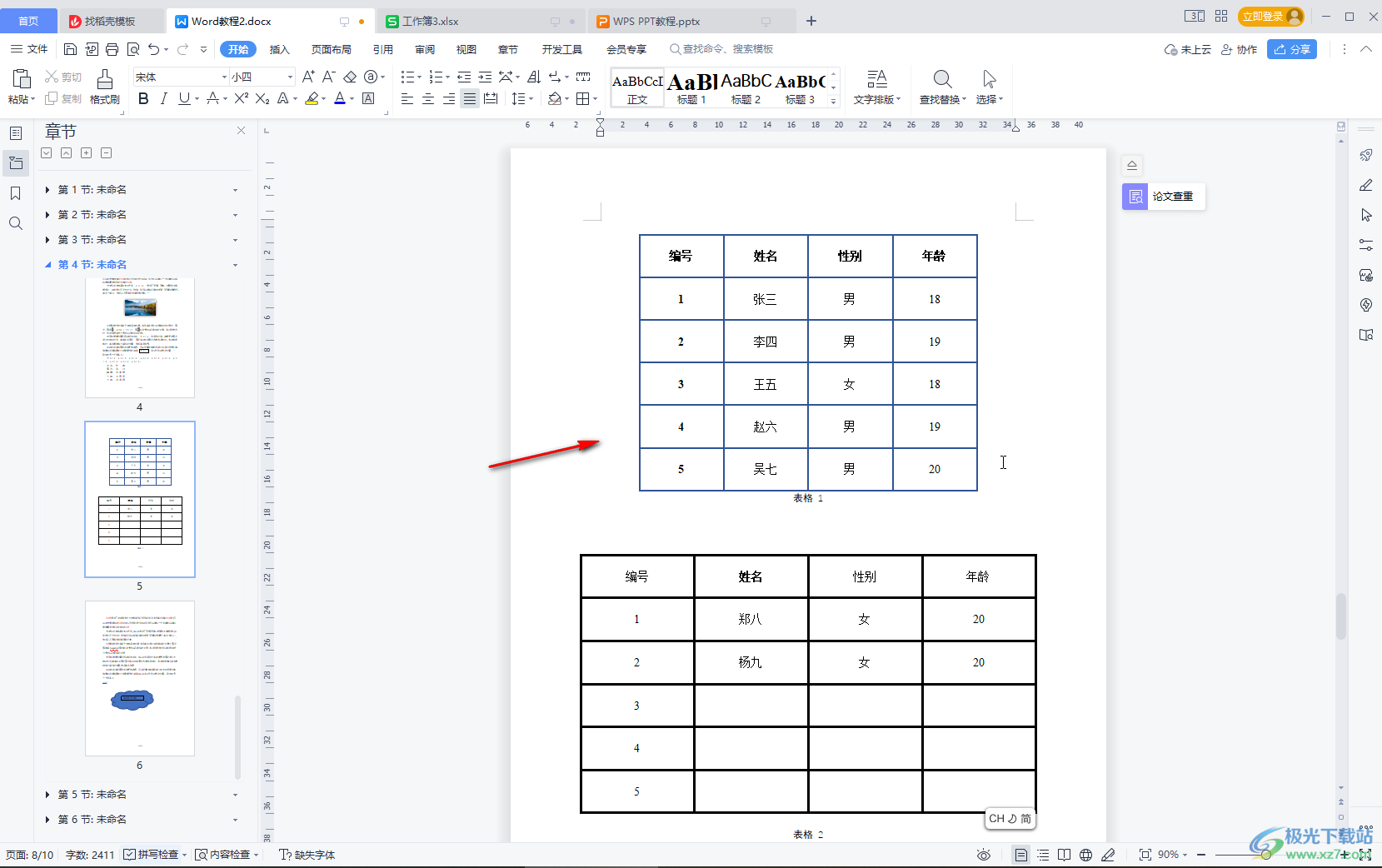
以上就是電腦版WPS文檔中調整表格邊框線條粗細的方法教程的全部內容了。以上兩種方法操作起來都是非常簡單的,小伙伴們可以打開自己的軟件后分別嘗試操作一下。

大小:240.07 MB版本:v12.1.0.18608環境:WinAll, WinXP, Win7, Win10
- 進入下載
相關推薦
相關下載
熱門閱覽
- 1百度網盤分享密碼暴力破解方法,怎么破解百度網盤加密鏈接
- 2keyshot6破解安裝步驟-keyshot6破解安裝教程
- 3apktool手機版使用教程-apktool使用方法
- 4mac版steam怎么設置中文 steam mac版設置中文教程
- 5抖音推薦怎么設置頁面?抖音推薦界面重新設置教程
- 6電腦怎么開啟VT 如何開啟VT的詳細教程!
- 7掌上英雄聯盟怎么注銷賬號?掌上英雄聯盟怎么退出登錄
- 8rar文件怎么打開?如何打開rar格式文件
- 9掌上wegame怎么查別人戰績?掌上wegame怎么看別人英雄聯盟戰績
- 10qq郵箱格式怎么寫?qq郵箱格式是什么樣的以及注冊英文郵箱的方法
- 11怎么安裝會聲會影x7?會聲會影x7安裝教程
- 12Word文檔中輕松實現兩行對齊?word文檔兩行文字怎么對齊?
網友評論